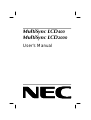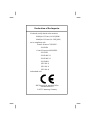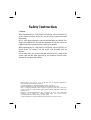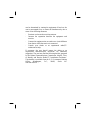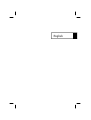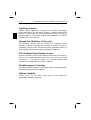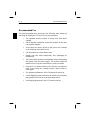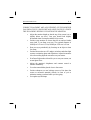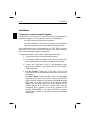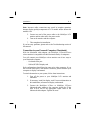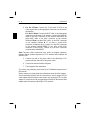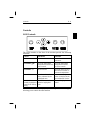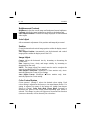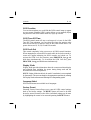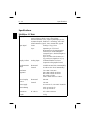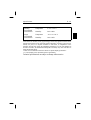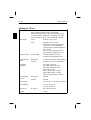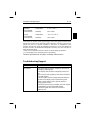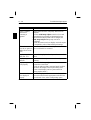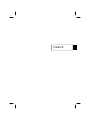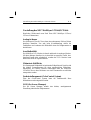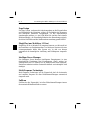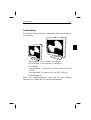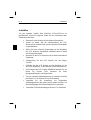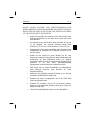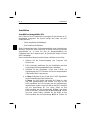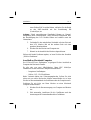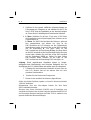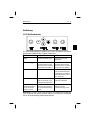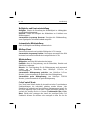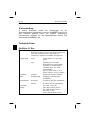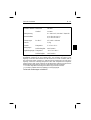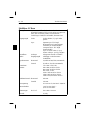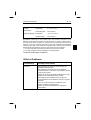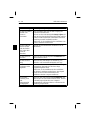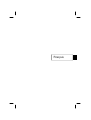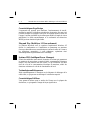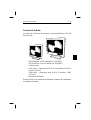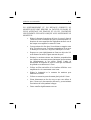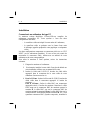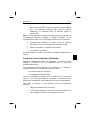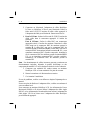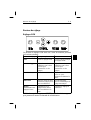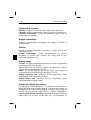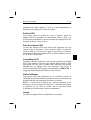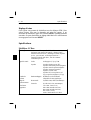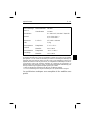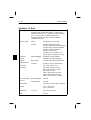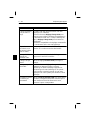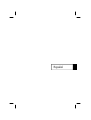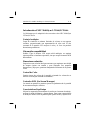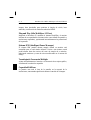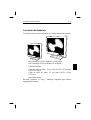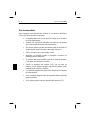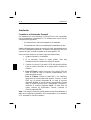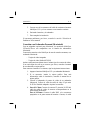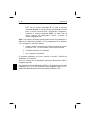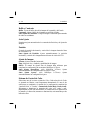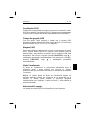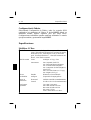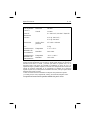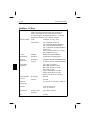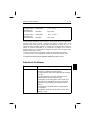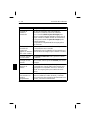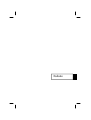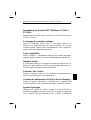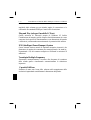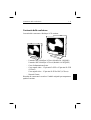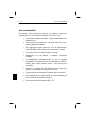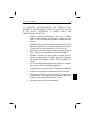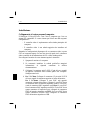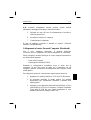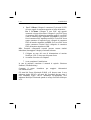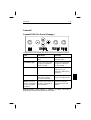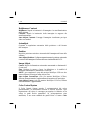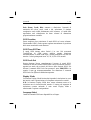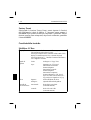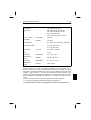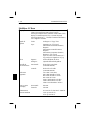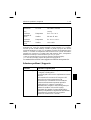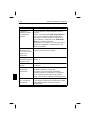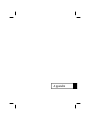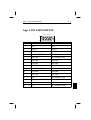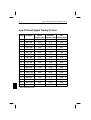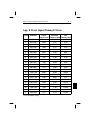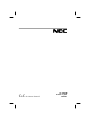NEC MultiSync® LCD 400 Manuale utente
- Categoria
- TV
- Tipo
- Manuale utente
Questo manuale è adatto anche per
La pagina sta caricando ...
La pagina sta caricando ...
La pagina sta caricando ...
La pagina sta caricando ...
La pagina sta caricando ...
La pagina sta caricando ...
La pagina sta caricando ...
La pagina sta caricando ...
La pagina sta caricando ...

Contents of Package
Your new MultiSync LCD monitor box should contain the following:
–
NEC MultiSync LCD
400
(Model LA-142lJMW)/
NEC MultiSync LCD
2000 (Model LA-203lJMW).
– AC power cable.
– Video signal cable – 15 pin mini D-SUB to 15 pin mini D-SUB
(LCD
400)/
Video signal cable – 15 pin mini D-SUB to BNC (LCD
2000
).
– User’s manual.
Remember to save the original box and packing materials to transport or
ship this monitor.
Contents of Package E - 3
La pagina sta caricando ...
La pagina sta caricando ...
La pagina sta caricando ...
La pagina sta caricando ...
La pagina sta caricando ...
La pagina sta caricando ...
La pagina sta caricando ...
La pagina sta caricando ...
La pagina sta caricando ...
La pagina sta caricando ...
La pagina sta caricando ...
La pagina sta caricando ...
La pagina sta caricando ...
La pagina sta caricando ...
La pagina sta caricando ...
La pagina sta caricando ...
La pagina sta caricando ...
La pagina sta caricando ...
La pagina sta caricando ...
La pagina sta caricando ...
La pagina sta caricando ...
La pagina sta caricando ...
La pagina sta caricando ...
La pagina sta caricando ...
La pagina sta caricando ...
La pagina sta caricando ...
La pagina sta caricando ...
La pagina sta caricando ...
La pagina sta caricando ...
La pagina sta caricando ...
La pagina sta caricando ...
La pagina sta caricando ...
La pagina sta caricando ...
La pagina sta caricando ...
La pagina sta caricando ...
La pagina sta caricando ...
La pagina sta caricando ...
La pagina sta caricando ...
La pagina sta caricando ...
La pagina sta caricando ...
La pagina sta caricando ...
La pagina sta caricando ...
La pagina sta caricando ...
La pagina sta caricando ...
La pagina sta caricando ...
La pagina sta caricando ...
La pagina sta caricando ...
La pagina sta caricando ...
La pagina sta caricando ...
La pagina sta caricando ...
La pagina sta caricando ...
La pagina sta caricando ...
La pagina sta caricando ...
La pagina sta caricando ...
La pagina sta caricando ...
La pagina sta caricando ...
La pagina sta caricando ...
La pagina sta caricando ...
La pagina sta caricando ...
La pagina sta caricando ...
La pagina sta caricando ...

MultiSync LCD2000
Pantalla: 51.1 cm (20.1") de diagonal de imagen visible;
1280 x 1024 resolución del panel LCD (Número de
Pixels); Matrz activa; TFT; cristal líquido (LCD);
0.31 mm dot pitch; Tecnología XtraView™ ; 150cd/m²
luminancia del blanco; 150:1 tasa de contraste.
Señal de entrada Video Analógica 0.7 Vp-p 75 Ω
Sincronismo Sinc. Separado. Nivel TTL
sinc. Horizontal Positivo/Negativo
sinc. Vertical Positivo/Negativo
sinc. Compuesto. (Positivo/Negativo)
(Nivel TTL)
Sinc. en Verde (Positivo) 0.7 Vp-p y
sinc. Negativo 0.3 Vp-p
Colores
Visualizables
Entrada
analógica:
Número de colores ilimitado
(Depende de la tarjeta gráfica)
Rango de
Frecuencias
Horizontal 24.0 kHz a 80.0 kHz (Automáticamente)
Vertical 56.0 Hz a 76.0 Hz (Automáticamente)
Resoluciones
Soportadas
720 x 400: VGA texto*
640 x 480 de 60 Hz a 76 Hz
800 x 600 de 56 Hz a 76 Hz*
832 x 624 a 75 Hz*
1024 x 768 de 60 Hz a 76 Hz*
1280 x 960 de 60 Hz a 76 Hz
1280 x 1024 de 60 Hz a 76 Hz**
Area de pantalla
Activa***
Horizontal 399 mm
Vertical 319 mm
Fuente de
alimentación
AC 100-120 V/ 220-240 V 50/60 Hz
Consumo 1.0 A @ 100-120 V /
0.5 A @ 220-240 V
Dimensiones Ancho x alto x
profundo
500 x 483 x 220 mm
Peso 10.0 kg
S - 14 Especificaciones
La pagina sta caricando ...
La pagina sta caricando ...

Italiano

Introduzione ai Monitor NEC Multisync LCD400 e
LCD
2000
Congratulazioni per avere scelto i monitor True Color NEC Multisync
LCD
400 e LCD2000!
Il vantaggio di un monitor analogico
Capaci di visualizzare infiniti colori in uno spettro continuo, ne
forniscono una rappresentazione più reale. Il pannello LCD ad alto
contrasto di questi monitor esalta la brillantezza dei colori e migliora la
messa a fuoco senza distorsione geometrica.
Vasta compatibilità
Poiché il monitor è completamente analogico non richiede convertitori
analogico-digitali o interfacce, ma può accettare direttamente i segnali RGB.
Ingombro ridotto
E’ la soluzione ideale per le esigenze di prestazioni superiori ma con
dimensioni e peso contenuti. La ridotta area di appoggio del monitor e il
suo peso minimo consentono agevoli spostamenti.
Il sistema Color Control
Permette di regolare i colori sul vostro schermo e di personalizzarli in
modo accurato scegliendo fra più impostazioni.
Il sistema di configurazione OSM (On-Screen Manager)
Permette di regolare velocemente e facilmente tutti i parametri della
vostra immagine sul video, semplicemente usando i menù sullo schermo.
Opzioni ErgoDesign
Migliorato nel comfort di utilizzo, protegge la salute dell’utente e
consente una maggiore economia d’esercizio. Un esempio di ergonomia
sono i controlli OSM per regolazioni facili e rapide, l’inclinazione
Introduzione ai Monitor NEC Multisync LCD400 e LCD2000 I - 1

regolabile dello schermo per un ottimale angolo di osservazione e la
conformità allo standard MPRII per i bassi livelli di emissione.
Plug and Play (solo per il modello LCD400)
Questa soluzione di Microsoft propria di Windows 95 facilita
l’installazione del monitor poiché vengono forniti direttamente al vostro
computer i dati specifici di funzionamento (come dimensioni del quadro
e risoluzioni), ottimizzando automaticamente le prestazioni del monitor.
IPM (Intelligent PowerManager) System
Questo sistema fornisce metodi di risparmio energetico innovativi che
permettono al monitor di consumare poca energia quando è in stand-by,
risparmiando i 2/3 del consumo energetico e riducendo le emissioni di
radiazioni.
Tecnologia Multiple Frequency
Sincronizza automaticamente il monitor alla frequenza di scansione
della scheda grafica visualizzando automaticamente la risoluzione
impostata.
Capacità FullScan
Permette di usare tutta l’area dello schermo nella maggioranza delle
risoluzioni ingrandendo sensibilmente la dimensione del quadro.
I - 2 Introduzione ai Monitor NEC Multisync LCD400 e LCD2000

Contenuto della confezione
La scatola del vostro nuovo Multisync LCD contiene:
– Il monitor NEC MultiSync LCD400 (Modello LA-142lJMW)/
Il monitor NEC MultiSync LCD
2000 (Modello LA-203lJMW).
– Cavo di alimentazione di rete.
– Cavo segnali video – 15 pin mini D-SUB a 15 pin mini D-SUB
(LCD
400)/
Cavo segnali video – 15 pin mini D-SUB a BNC (LCD
2000).
– Manuale Utente.
Ricordate di conservare la scatola e l’imballo originali per trasportare o
spedire il monitor.
Contenuto della confezione I - 3

Uso raccomandato
Per ottenere ottime prestazioni attenetevi ai seguenti consigli per
l’installazione e l’uso del monitor MultiSync LCD
400/LCD2000:
• La posizione ottimale del monitor è quella distante dalla luce
diretta del sole.
• L’area intorno al monitor deve rimanere libera così che il
calore si disperda facilmente.
• Non appoggiare oggetti pesanti sul cavo di alimentazione.
Eventuali danni al cavo possono provocare shock o incendi.
• Usare il monitor in un ambiente pulito e asciutto.
• Maneggiare con cura durante il trasporto. Conservare
l’imballo.
• La sconnessione dall’alimentazione di rete si completa
scollegando il connettore del cavo di alimentazione. Perciò il
monitor deve essere installato vicino a una presa di rete
accessibile.
• Per pulire lo schermo LCD del monitor usare un panno non
abrasivo, evitare prodotti per la pulizia dei vetri.
• Per una migliore resa attendere 20 minuti dopo l’accensione.
• Non visualizzare per lunghi periodi la stessa immagine per
evitare effetti di persistenza sul display.
• Evitare pressioni sulla superficie dell’LCD.
I - 4 Uso raccomandato

UN CORRETTO POSIZIONAMENTO DEL MONITOR PUO’
RIDURRE L’AFFATICAMENTO DEGLI OCCHI, DELLE SPALLE
E DEL COLLO. ATTENETEVI A QUANTO SEGUE PER
POSIZIONARE IL MONITOR:
• Regolare l’altezza del monitor in modo che il margine
superiore dello schermo sia all’altezza o appena sotto gli
occhi. I vostri occhi dovrebbero guardare leggermente verso
il basso.
• Posizionare il monitor ad una distanza compresa fra 40 e 70 cm
dal punto di osservazione. La distanza ottimale per il Multisync
LCD
400 è di 53 cm, per il Multisync LCD2000 è di 61 cm.
• Riposare gli occhi osservando ad esempio un oggetto distante
circa 6 metri. Aprire e chiudere gli occhi frequentemente.
• Orientare il monitor a 90 gradi rispetto a sorgenti di luce o
finestre per ridurre riflessi o riverberi. Regolare l’inclinazione
del monitor per annullare il iflesso delle luci installate sul
soffitto.
• Se le luci riflesse rendono difficoltoso osservare lo schermo,
utilizzare uno schermo antiriflesso aggiuntivo.
• Regolare contrasto e luminosita’ per ottimizzare la leggibilità.
• Utilizzare un appoggio per i documenti di fianco al monitor.
• Posizionare di fronte a voi ogni oggetto di uso frequente (lo
schermo stesso o documentazione di riferimento) per evitare
di girare il capo frequentemente durante il lavoro.
• Ricorrere a visite oculistiche regolarmente.
Uso raccomandato I - 5

Installazione
Collegamento al vostro personal computer.
Il MultiSync LCD400/LCD2000 True Color è progettato per l’uso su
sistemi PC compatibili. Il vostro sistema può avere una delle seguenti
configurazioni:
– Il controller video è implementato nella scheda principale del
computer.
–
Il controller video è una scheda aggiutiva da installare nel
computer.
Entrambe le configurazioni dispongono di un connettore video (o porta
CRT nei computer laptop). Se non siete sicuri di quale sia il connettore
video consultate la documentazione del PC o della scheda grafica.
Per collegare il monitor al vostro sistema seguite le istruzioni:
1. Spegnere il monitor e il computer.
2. Se necessario installare la scheda grafica.Per maggiori
informazioni al riguardo consultare la relativa
documentazione.
3. Collegare il connettore mini D-SUB 15 pin del cavo segnali
all’apposito connettore della scheda grafica del computer.
Stringere tutte leviti.
4. Per l’ LCD
400: Collegate il connettore 15-pin mini D-SUB
del cavo segnali al connettore apposito sul retro del monitor.
Per l’ LCD
2000: Collegate il cavo BNC agli appositi
connettori sul retro del monitor. Collegate il cavo BNC rosso
al connettore BNC del monitor segnalato con R; il cavo BNC
verde al connettore BNC segnalato con G/Sync; il cavo BNC
blu al connettore BNC segnalato con
B
. Se il cavo BNC ha un
quarto connettore (Composite Sync) collegarlo al connettore
BNC del monitor segnalato con H/CS. Se il cavo BNC ha un
quinto connettore (Vertical Sync) collegarlo al connettore
BNC del monitor segnalato con VS.
I - 6 Installazione

N.B.: Eventuali collegamenti scorretti possono causare risultati
indesiderati, danneggiare il display e limitarne la durata.
5. Collegate un capo del cavo di alimentazione al monitor e
l’altro all presa di rete.
6. Accendete il monitor e il computer.
7. L’installazione è completata.
In caso di problemi consultare il manuale al capitolo: Soluzione
Problemi (Troubleshooting).
Collegamento al vostro Personal Computer (Macintosh)
Con il cavo adattatore Macintosh, il monitor MultiSync
LCD
400/LCD2000 è compatibile con tutta la famiglia dei PC Macintosh.
Potete collegare il monitor MultiSync al vostro computer Macintosh in
uno dei due modi seguenti:
– Porta video On-board
– Scheda grafica NuBus/PCI/PDS
Entrambe le configurazioni dovrebbero avere lo stesso tipo di
connettore. Se non siete sicuri di quale sia il connettore con cui
collegare il monitor, consultate la documentazione del Computer o della
scheda grafica.
Per collegare il monitor al vostro sistema, seguite queste istruzioni:
1. Spegnete sia il monitor Multisync LCD che il PC Macintosh.
2. Se necessario installate la scheda grafica. Per ulteriori
informazioni sull’ installazione consultate il manuale della
scheda grafica.
3. Collegate il cavo adattatore Macintosh del MultiSync LCD
400
o del MultiSync LCD2000 al Computer. Collegate il terminale
15-pin mini D-SUB del cavo segnali appropriato al cavo
adattatore Macintosh. Stringete tutte le viti.
Installazione I - 7

4. Per l’ LCD400: Collegate il connettore 15-pin mini D-SUB
del cavo segnali al connettore apposito sul retro del monitor.
Per l’ LCD
2000:
Collegate il cavo BNC agli appositi
connettori sul retro del monitor. Collegate il cavo BNC rosso
al connettore BNC del monitor segnalato con R; il cavo BNC
verde al connettore BNC segnalato con G/Sync; il cavo BNC
blu al connettore BNC segnalato con B. Se il cavo BNC ha un
quarto connettore (Composite Sync) collegarlo al connettore
BNC del monitor segnalato con
H/CS
. Se il cavo BNC ha un
quinto connettore (Vertical Sync) collegarlo al connettore
BNC del monitor segnalato con VS.
N.B.:
Eventuali collegamenti scorretti possono causare risultati
indesiderati, danneggiare il display e limitarne la durata.
5. Collegate un capo del cavo di alimentazione al monitor
MultiSync LCD e l’altro capo alla presa di rete.
6. Accendete il monitor e il computer.
7. Avete completato l’installazione.
In caso di problemi, consultare il manuale al capitolo: Soluzione
Problemi (Troubleshooting).
Contattate il vostro rivenditore per maggiori informazioni
sull’adattatore MAC.
Gli utenti del Power Macintosh 6100/60 e 66 devono usare il cavo
adattatore Apple HDI-45 e gli utenti del Powerbook devono usare il
cavo adattatore Apple VID-14 unitamente all’appropriato cavo
adattatore MultiSync Macintosh quando si collega il monitor Multisync
LCD.
I - 8 Installazione

Comandi
Comandi OSM (On Screen Manager)
I comandi OSM sul frontale del monitor attivano le seguenti funzioni:
Tasto Main Menu Sub-Menu
EXIT Conclude le operazioni
OSM
Riporta al menù
principale OSM
CONTROL ▲/▼ Sposta l’area evidenziata
su o giù per selezionare
uno dei comandi
Sposta l’area evidenziata
su o giù per selezionare
uno dei comandi
CONTROL -/+ Non attiva funzioni Sposta la barra nelle
direzioni + o - per
aumentare o diminuire la
regolazione
PROCEED Conferma la selezione del
menù scelto (indicato
dall’area evidenziata)
Attiva l’opzione di Auto
Adjust nel Display Mode.
RESET: Riporta la
funzione evidenziata
al valore impostato
in fabbrica.
Ripristina tutte le funzioni
del menu’ evidenziato ai
valori di fabbrica
Ripristina la funzione
evidenziata al valore di
fabbrica.
NOTA:
Quando il tasto RESET e’ premuto, un menu’ di avviso e’
proposto per consentire di annullare la funzione.
Comandi I - 9

Brightness e Contrast
Brightness: Regola la luminosita’ di immagine e la retroilluminazione
dello schermo.
Contrast: Regola la luminosita’ della immagine in rapporto alla
retroilluminazione.
Auto Adjust Contrast: Corregge l’immagine visualizzata per input
video non stadard.
Autoadjust
Consente la regolazione automatica della posizione e del formato
dell’immgine.
Position
Regola la posizione verticale e orizzontale dell’immagine nell’area dello
schermo.
Auto Adjust Position: Configura automaticamente la posizione orizzontale
e verticale dell’immaginea ll’interno dell’area visualizzabile dell’LCD.
Image Adjust
Coarse: Regola la dimensione orizzontale aumentando o diminuendo il
Coarse total.
Fine: Migliora la messa a fuoco, la definizione e la stabilità di
immagine aumentando o diminuendo il Fine total.
NOTE:
per completare il setup del monitor MultiSync LCD
2000
deve
essere utilizzata la funzione Image Adjust Fine
Auto Adjust Coarse/Fine: (solo per monitot MultiSync LCD
400)
Effettua automaticamente l’aggiustamento di massima o di precisione.
Auto Adjust Coarse: (solo per monitor MultiSync LCD
2000) Effettua
automaticamente l’aggiustamento.
Color Control System
Il Color Control System prevede 5 preimpostazioni del colore
personalizzabili, da selezionare secondo le diverse necessità. Ogni
impostazione del colore è comunque pre-regolata in fabbrica ad un
valore in gradi Kelvin prestabilito. Se un’impostazione viene
modificata, il suo nome cambierà da gradi Kelvin a Custom.
Color
I - 10 Comandi

Gain (Rosso, Verde, Blu): aumenta o diminuisce l’intensità di
emissione del colore, rosso, verde o blu, selezionato. Il risultato
complessivo sarà visibile direttamente sullo schermo, e l’entità della
regolazione sarà simbolizzata da barre colorate di dimensione
proporzionalmente variabile.
OSM Location
Potete scegliere dove posizionare il menù OSM sul vostro schermo.
Selezionando OSM Location potete regolare manualmente la posizione
dello stesso menù nelle varie direzioni.
OSM Turn Off Time
Il menù OSM rimane attivo finchè è in uso. Nel sottomenù
TurnOffTime di OSM potete stabilire quando disattivare
automaticamente il menù OSM dopo l’ultima pressione di un tasto sul
monitor. I valori preimpostati sono: 10, 20, 30, 60 e 120 secondi.
OSM Lock Out
Questa funzione blocca completamente l’accesso al menù OSM.
Tentando di attivare il menù OSM mentre è attiva la funzione di blocco,
apparirà un menù che avviserà del blocco delle funzioni OSM. Per
attivare il comando OSM Lock Out premere il tasto PROCEED e in
seguito il tasto ▲ contemporaneamente. Per disattivare il comando
OSM Lock Out ripetere la medesima sequenza.
Display Mode
La funzione Display Mode fornisce dati riguardo la risoluzione in uso e
dati tecnici come il preset timing e le frequenze orizzontali e verticali.
N.B.: la funzione Display Mode deve essere solamente usata se la
risoluzione non è riconosciuta dal monitor. L’utente può impostare la
risoluzione corretta attivando il sotto menù Display Mode e
selezionando l’opzione corrispondente.
Language Select
I menu di comandi OSM sono disponibili in sei lingue.
Comandi I - 11

Factory Preset
Selezionando la funzione Factory Preset, potrete riportare le funzioni
dell’OSM menù ai valori di fabbrica. E’ necessario tenere premuto il
tasto RESET per qualche secondo per completare l’operazione. Singole
funzioni possono essere reimpostate, dopo averle evidenziate, premendo
il bottone RESET.
Caratteristiche tecniche
MultiSync LCD400
Display: 35.8 cm (14.1 inch) dimensione dell’immagine; 1024 x
768 risoluzione nativa (Pixel Count);
tecnologia a matrice attiva; transistor a film sottile (TFT);
display a cristalli liquidi (LCD); 0.28 mm dot pitch;
tecnologia XtraView™ ; 180cd/m² luminanza del bianco;
150:1 rapporto contrasto
Segnali di
ingresso
Video Analogico 0.7 Vp-p 75 Ω
Sync Separate sync. TTL Level
Sincronismo orizzontale
Positivo/Negativo
Sincronismo verticale
Positivo/Negativo
Sincronismo composito
(Positivo/Negativo) (TTL Level)
Sync on Green video (Positive) 0.7
Vp-p and sync. Negative 0.3 Vp-p
Colori Ingresso
analogico:
numero illimitato di colori
(dipende dalla scheda grafica)
Intervalli di
sincronizzazione
orrizzontale da 24.8 kHz a 60.0 kHz
(Automaticamente)
verticale da 56.2 Hz a 85.1 Hz
(Automaticamente)
I - 12 Caratteristiche tecniche

Risoluzioni
supportate
720 x 400: VGA testo*
640 x 480 da 60 Hz a 85 Hz*
800 x 600 da 56 Hz a 85 Hz*
832 x 624 da 75 Hz*
1024 x 768 da 60 Hz a 75 Hz**
Area*** attiva
del display
Orizzontale 286 mm
Verticale 214 mm
Alimentazione AC 100-120 V/ 220-240 V 50/60 Hz
Corrente assorbita 0.9 A @ 100-120 V /
0.5 A @ 220-240 V
Dimensioni A x L x P 357 x 362 x 168 mm
Peso 5.2 kg
Condizioni
ambientali di
lavoro
Temperatura da 5° C a + 35° C
Umidita’ dal 30% all’ 80%
Condizioni
ambientali a
riposo
Temperatura da -10° C a + 60° C
Umidita’ 10% to 85%
* Risoluzioni Interpolate: quando le risoluzioni impostate sono inferiori del numero di
pixel del modulo LCD , il testo puo’ apparire assottigliato e le linee inspessite. Cio’ e’
normale e necessario per tutte le attuali tecnologie costruttive di pannelli, ogni punto
sullo schermo corrisponde attualmente a un pixel, cosi’ per adattare le risoluzioni ad una
immagine a pieno schermo, e’ necessaria una interpolazione della risoluzione stessa.
Quando la risoluzione interpolata non corrisponde a un multiplo esatto della risoluzione
nativa, l’interpolazione matematica necessaria puo’ rendere alcune linee piu’ fini o piu’
spesse.
** NEC raccomanda risoluzioni a 60 Hz per prestazioni ottimali del display.
*** L’area attiva del display dipende dal segnale di temporizzazione.
Le caratteristiche tecniche sono soggette a modifiche senza preavviso.
Caratteristiche tecniche I - 13

MultiSync LCD2000
Display: 51.1 cm (20.1 inch) dimensione dell’immagine;
1280 x 1024 risoluzione nativa (Pixel Count);
tecnologia a matrice attiva; transistor a film sottile (TFT);
display a cristalli liquidi (LCD); 0.31 mm dot pitch;
tecnologia XtraView™ ; 150cd/m² luminanza del bianco;
150:1 rapporto contrasto
Segnali di
ingresso
Video Analogico 0.7 Vp-p 75
Ω
Sync Separate sync. TTL Level
Sincronismo orizzontale Positivo/
Negativo
Sincronismo verticale Positivo/
Negativo
Sincronismo composito (Positivo/
Negativo) (TTL Level)
Sync on Green video (Positive) 0.7
Vp-p and sync. Negative 0.3 Vp-p
Colori Ingresso
analogico:
numero illimitato di colori
(dipende dalla scheda grafica)
Intervalli di
sincronizzazione
orrizzontale da 24.0 kHz a 80.0 kHz
(Automaticamente)
verticale da 56.0 Hz a 76.0 Hz
(Automaticamente)
Risoluzioni
supportate
720 x 400: VGA testo*
640 x 480 da 60 Hz a 76 Hz
800 x 600 da 56 Hz a 76 Hz*
832 x 624 da 75 Hz*
1024 x 768 da 60 Hz a 76 Hz*
1280 x 960 da 60 Hz a 76 Hz
1280 x 1024 da 60Hz a 76 Hz**
Area*** attiva
del display
Orizzontale 399 mm
Verticale 319 mm
Alimentazione AC 100-120 V/ 220-240 V 50/60 Hz
Corrente assorbita 1.0 A @ 100-120 V /
0.5 A @ 220-240 V
I - 14 Caratteristiche tecniche

Dimensioni A x L x P 500 x 483 x 220 mm
Peso 10.0 kg
Condizioni
ambientali di
lavoro
Temperatura da 5° C a + 30° C
Umidita’ dal 30% all’ 80%
Condizioni
ambientali a
riposo
Temperatura da -10° C a + 60° C
Umidita’ 10% to 85%
* Risoluzioni Interpolate: quando le risoluzioni impostate sono inferiori del numero di pixel
del modulo LCD , il testo puo’ apparire assottigliato e le linee inspessite. Cio’ e’ normale e
necessario per tutte le attuali tecnologie costruttive di pannelli, ogni punto sullo schermo
corrisponde attualmente a un pixel, cosi’ per adattare le risoluzioni ad una immagine a pieno
schermo, e’ necessaria una interpolazione della risoluzione stessa. Quando la risoluzione
interpolata non corrisponde a un multiplo esatto della risoluzione nativa, l’interpolazione
matematica necessaria puo’ rendere alcune linee piu’ fini o piu’ spesse.
** NEC raccomanda risoluzioni a 60 Hz per prestazioni ottimali del display.
*** L’area attiva del display dipende dal segnale di temporizzazione.
Le caratteristiche tecniche sono soggette a modifiche senza preavviso.
Soluzione problemi / Supporto
Problema Controllare i seguenti punti
Nessuna immagine - Il cavo segnali deve essere completamente collegato
al computer / scheda grafica.
- La scheda grafica deve essere completamente inserita
nello slot.
- Gli interruttori di accensione del computer e del
monitor devono essere posizionati su ON.
- Assicurarsi che una modalita’ di funzionamento
corretta sia effettivamente impostata riguardo la
scheda grafica o il computer (consultare la
manualistica del computer o della scheda grafica per
cambiare le modalita’ di lavoro del Display.)
- Assicurarsi che il monitor e la vostra scheda grafica
rispettino la compatibilità e le impostazioni raccomandate.
- Controllare sui connettori del cavo segnali la
presenza di contatti ricurvi o rientrati.
Soluzione problemi / Supporto I - 15

Problema Controllare i seguenti punti
L’immagine è
instabile, sfuocata o
con ondulazioni
apparenti.
- Il cavo segnali deve essere saldamente fissato al
Computer.
- Usare i comandi del menù
OSM Image Adjust
per
mettere a fuoco e tarare il display aumentando o
diminuendo il Fine total. Quando il Display Mode
viene modificato, i comandi del menu OSM Image
Adjust devono essere reimpostati.
- Assicurarsi che il monitor e la vostra scheda grafica
rispettino la compatibilità e le temporizzazioni dei
segnali raccomandate.
Il LED sul frontale
del monitor non è
acceso (la luce verde
o gialla non è
visualizzata).
- Il tasto di accensione deve essere nella posizione ON
e il cavo di rete deve essere collegato.
L’immagine
visualizzata presenta
un aspetto verde.
Aprire il Menu OESM e premere il pulsalnte di
controllo +.
L’immagine non è
centrata.
Usare i comandi del menù OSM Position per regolare
la centratura.
L’immagine non è
correttamente
dimensionata.
- Usare i comandi del menù OSM Image Adjust per
aumentare o diminuire il Coarse total.
- Assicurarsi che sia selezionata una modalità
supportata riguardo la scheda grafica o il sistema in
uso ( consultare la documentazione della scheda
grafica o del sistema per cambiare la modalità grafica).
La risoluzione scelta
non è visualizzata
corretamente.
Usare l’OSM Display Mode per attivare il sottomenù
Mode Change e controllare che la risoluzione corretta
sia impostata altrimenti selezionare l’opzione
corrispondente.
I - 16 Soluzione problemi / Supporto
La pagina sta caricando ...
La pagina sta caricando ...
La pagina sta caricando ...
La pagina sta caricando ...
La pagina sta caricando ...
-
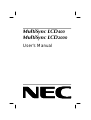 1
1
-
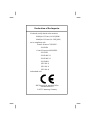 2
2
-
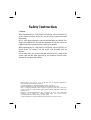 3
3
-
 4
4
-
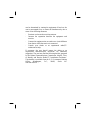 5
5
-
 6
6
-
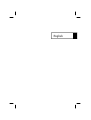 7
7
-
 8
8
-
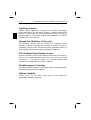 9
9
-
 10
10
-
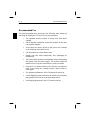 11
11
-
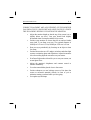 12
12
-
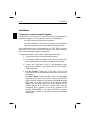 13
13
-
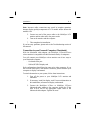 14
14
-
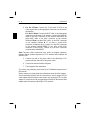 15
15
-
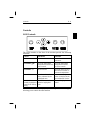 16
16
-
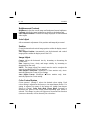 17
17
-
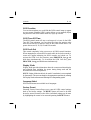 18
18
-
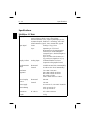 19
19
-
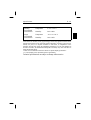 20
20
-
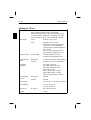 21
21
-
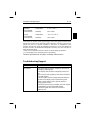 22
22
-
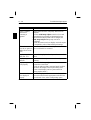 23
23
-
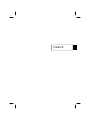 24
24
-
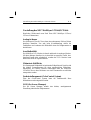 25
25
-
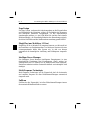 26
26
-
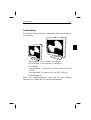 27
27
-
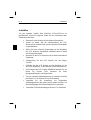 28
28
-
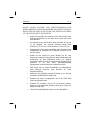 29
29
-
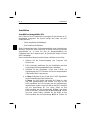 30
30
-
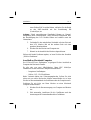 31
31
-
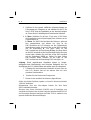 32
32
-
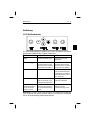 33
33
-
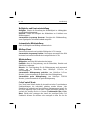 34
34
-
 35
35
-
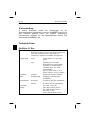 36
36
-
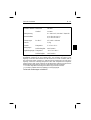 37
37
-
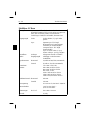 38
38
-
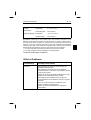 39
39
-
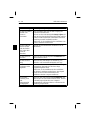 40
40
-
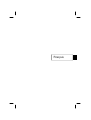 41
41
-
 42
42
-
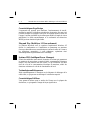 43
43
-
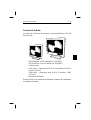 44
44
-
 45
45
-
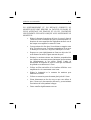 46
46
-
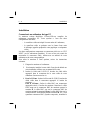 47
47
-
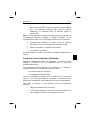 48
48
-
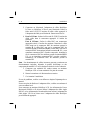 49
49
-
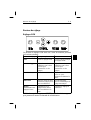 50
50
-
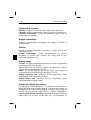 51
51
-
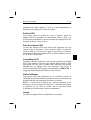 52
52
-
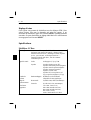 53
53
-
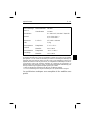 54
54
-
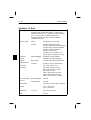 55
55
-
 56
56
-
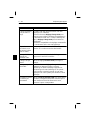 57
57
-
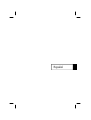 58
58
-
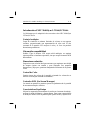 59
59
-
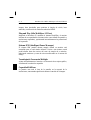 60
60
-
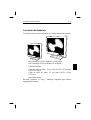 61
61
-
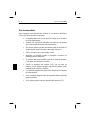 62
62
-
 63
63
-
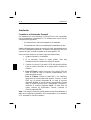 64
64
-
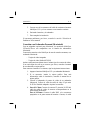 65
65
-
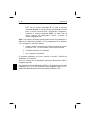 66
66
-
 67
67
-
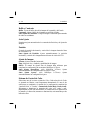 68
68
-
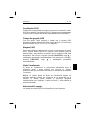 69
69
-
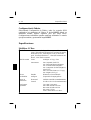 70
70
-
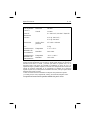 71
71
-
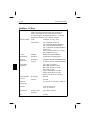 72
72
-
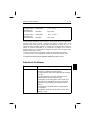 73
73
-
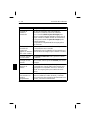 74
74
-
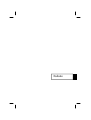 75
75
-
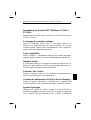 76
76
-
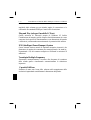 77
77
-
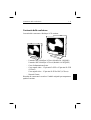 78
78
-
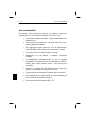 79
79
-
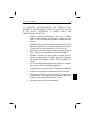 80
80
-
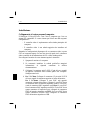 81
81
-
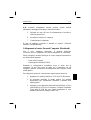 82
82
-
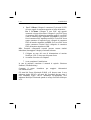 83
83
-
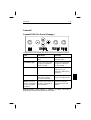 84
84
-
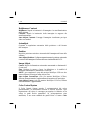 85
85
-
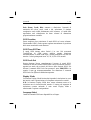 86
86
-
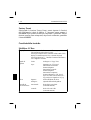 87
87
-
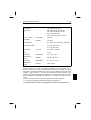 88
88
-
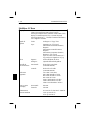 89
89
-
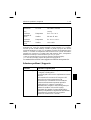 90
90
-
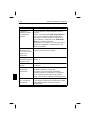 91
91
-
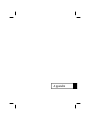 92
92
-
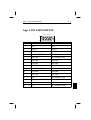 93
93
-
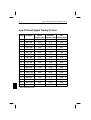 94
94
-
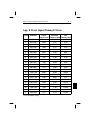 95
95
-
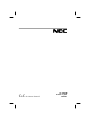 96
96
NEC MultiSync® LCD 400 Manuale utente
- Categoria
- TV
- Tipo
- Manuale utente
- Questo manuale è adatto anche per
in altre lingue
- English: NEC MultiSync® LCD 400 User manual
- français: NEC MultiSync® LCD 400 Manuel utilisateur
- español: NEC MultiSync® LCD 400 Manual de usuario
- Deutsch: NEC MultiSync® LCD 400 Benutzerhandbuch
Documenti correlati
-
NEC LCD1510V Manuale utente
-
NEC MultiSync® P1150 Manuale utente
-
NEC FP1350, FP950 Manuale utente
-
NEC MultiSync® LCD1535VI Manuale del proprietario
-
NEC LH-18S02-2 Manuale del proprietario
-
NEC MultiSync LCD4010 Manuale del proprietario
-
NEC MultiSync® XP21 Manuale del proprietario
-
NEC MultiSync® XV17 Manuale del proprietario
-
NEC MultiSync® FE750 Manuale del proprietario
-
NEC MultiSync® LCD3210 Manuale del proprietario